Q1. フィラメントのローディングトラブル
最初にフィラメントをロードする手順をご覧ください。
もう一度ロードしてみてください。 今度は、フィラメントの詰まりに注意して確認してください。
L1.フィラメントのローディング手順
フィラメントとは?
MakerBot Replicator +は、MakerBot PLAフィラメントの大(0.90 kg)および小(0.22 kg)スプールに最適化されています。
フィラメントスプールの取り付け
MakerBot Replicator +のフレームの背面部分を引き上げてフィラメントドロワーを開きます。 フィラメントスプールを反時計回りに巻き戻し、スプールをフィラメントスピンドルに合わせるように配置します。 フィラメントが緩んで、スプールから外れないように注意してください。
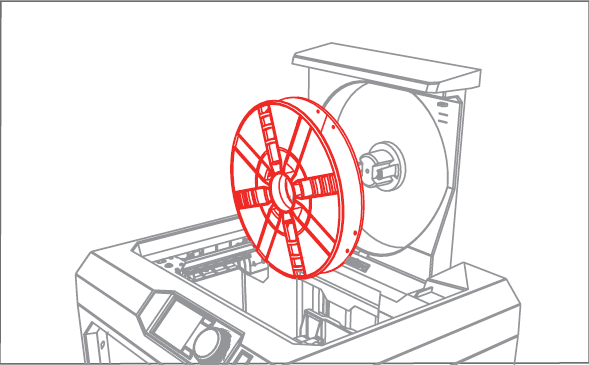
フィラメントの自由端をスプールから取り外し、フィラメントドロワーの右上隅のフィラメントガイドチューブに挿入します。 自由端がガイドチューブの端から出てくるまで、フィラメントをチューブを通して押します。
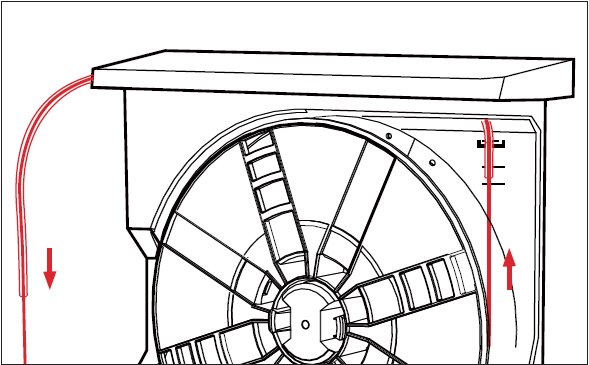
片手でフィラメントドロワー上部を持ち、ドロワーを固定しているラッチを押し下げます。
そのままドロワーを下にスライドさせて閉じます。
※ドロワーを持っていない状態でラッチを押し下げると、ドロワーが勢いよく落ちてきて危険です。
フィラメントをエクストルーダーに挿入
- コントロールパネルのダイヤルを使用してフィラメント>フィラメントをロードを選択します。
- エクストルーダーが215℃まで加熱されるのを待ちます。 下の画像に示すように、フィラメントが装填される準備が整ったら、プリンタは通知します。
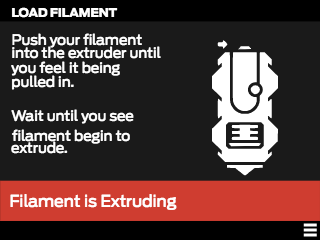
- 通知が表示されたら、ハサミやニッパーなどでフィラメントの先端をカットして整えます。先端が整った状態でないとロードエラーになる場合があります。
- エクストルーダー上部を持ってモーターがフィラメントを引っ張っていると感じるまでフィラメントをローディングチューブに押し込みます。
うまく行かない場合は一旦フィラメントを抜いて3 の手順を再度行います。
また、エクストルーダー側面のレバーを押しながらフィラメントを押し込むと、より確実にロードできます。 - エクストルーダーのノズルからプラスチックが出てくるのを待ってから、コントロールパネルのダイヤルを押して、フィラメントのロードプロセスを終了します。
- フィラメントガイドチューブをエクストルーダーのローディングチューブにしっかりと取り付けます。

フィラメントノズルの周辺をご確認ください。
もう一度ロードしてみてください。 今度は、フィラメントが詰まりに注意して確認してください。
ローディング直後に引っかかる。
フィラメントがローディングチューブの所で引っかかっています。
フィラメント先端をカットして整え、先端から10cm くらいの部分がカールしているようでしたら真っ直ぐに伸ばします。
もう一度ロードしてみて、また引っかかったと感じたら、先端を少し振りながら押し込んでみてください。
ただし、あまり強く行うとエクストルーダーを損傷させる場合があるので注意してください。
フィラメントノズルを塞ぐようなものがある
エクストルーダーが目詰まりしています。
フィラメント先端をカットして整え、再度ロードしてみてください。
ロードが途中で止まったらエクストルーダー側面のレバーを押しながらフィラメントに力をかけて押し込んでみてください。
ただし、あまり強く行うとエクストルーダーを損傷させる場合があるので注意してください。

